Getting Started - Windows 7
Table Of Contents
- Добре дошли
- Опознайте компютъра си
- Работа в мрежа
- Навигация с помощта на клавиатурата, жестове с пръсти и посочващи устройства
- Мултимедия
- Управление на захранването
- Изключване на компютъра
- Опресняване на софтуерното съдържание с Intel Smart Connect Technology
- Задаване на опциите на захранването
- Използване на режимите за икономия на енергия
- Използване на захранване от батерията
- Откриване на допълнителна информация за батерията
- Използване на функцията за проверка на батерията
- Показване на оставащия заряд на батерията
- Максимално увеличаване на времето за разреждане на батерията
- Мерки при ниски нива на батерията
- Поставяне или изваждане на батерията
- Съхраняване на заряда на батерията
- Съхранение на батерия, която може да се сменя от потребителя
- Изхвърляне на батерия, която може да се сменя от потребителя
- Смяна на батерия, която може да се сменя от потребителя
- Използване на външно променливотоково захранване
- Външни карти и устройства
- Дискови устройства
- Защита
- Защита на компютъра
- Използване на пароли
- Използване на антивирусен софтуер
- Използване на софтуер за защитна стена
- Инсталиране на критично важни актуализации за защита
- Използване на HP Client Security
- Поставяне на допълнителен защитен кабел
- Използване на четеца за пръстови отпечатъци (само при някои модели)
- Поддръжка на компютъра
- Архивиране и възстановяване
- Computer Setup (BIOS), MultiBoot и инструмент за хардуерна диагностика на компютъра на HP (UEFI)
- Поддръжка
- Технически данни
- Пътуване с компютъра
- Източници на информация за отстраняване на неизправности
- Електростатично разреждане
- Азбучен указател
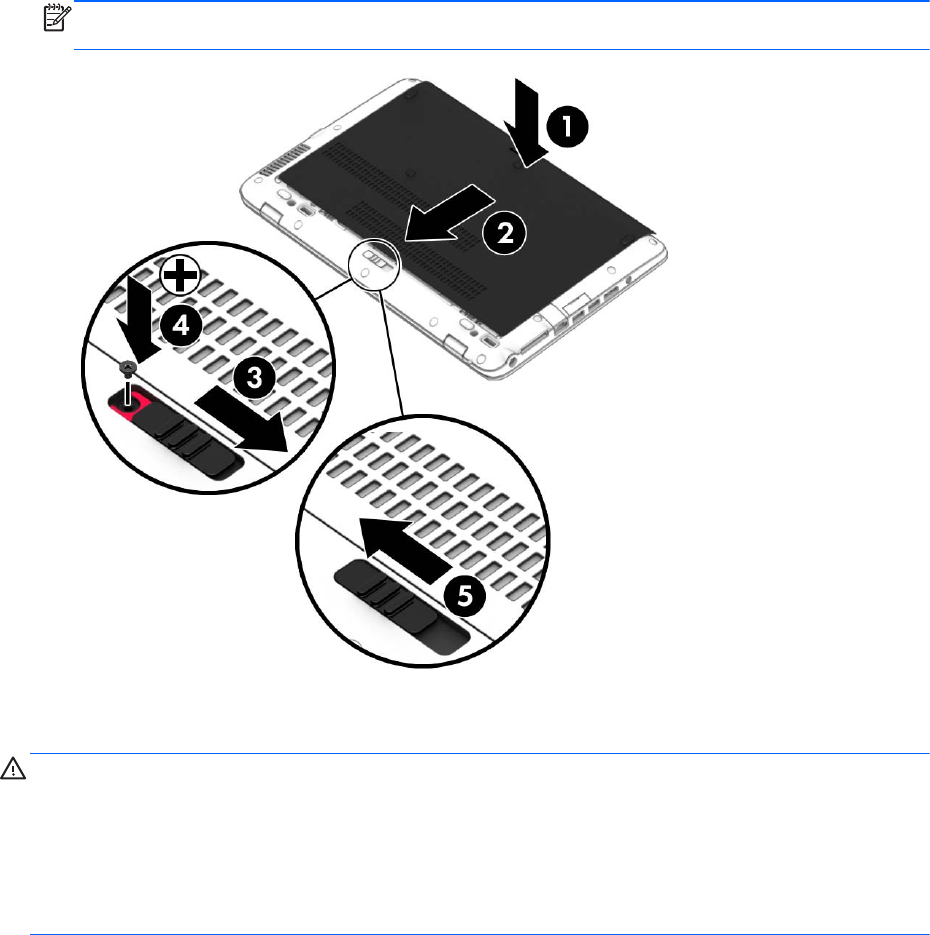
Обратно поставяне на сервизната вратичка
Поставете обратно сервизната вратичка, след като сте получили достъп до батерията, слота
за модула с памет, твърдия диск, нормативния етикет и други компоненти.
1. Наклонете надолу сервизната вратичка, за да подравните предния край на сервизната
вратичка с предния край на компютъра (1).
2. Плъзнете сервизната вратичка напред (2), докато щракне на място.
3.
С отделението за батерията към вас, плъзнете ключа за освобождаване на сервизната
вратичка надясно (3) и, ако предпочитате, поставете и затегнете допълнителния винт (4),
за да закрепите на място сервизната вратичка. Плъзнете ключа за освобождаване наляво,
за да заключите сервизната вратичка (5).
ЗАБЕЛЕЖКА: Ако искате да използвате допълнителния винт, той се намира вътре в
сервизната вратичка.
Смяна или надстройване на твърдия диск
ВНИМАНИЕ: За да предотвратите загуба на информация или блокиране на системата:
Изключете компютъра, преди да извадите твърдия диск от отделението за твърд диск. Не
изваждайте твърдия диск, когато компютърът е включен, в режим на заспиване или в
хибернация.
Ако не сте сигурни дали компютърът е изключен, включете го с натискане на бутона
на
захранването. След това изключете компютъра от операционната система.
Използване на твърди дискове 47










